Применение эффекта Satin
- На палитре Layers (Слои) дважды щелкните по имени какого-либо слоя.
- Щелкните по названию эффекта Satin (Атлас).
- Выполните любой из перечисленных ниже шагов (рис. 14.26).
Измените значение поля Blend Mode (Режим смешивания), руководствуясь рекомендациями, приведенными в главе 2, раздел "Режимы смешивания".
Для изменения цвета щелкните по образцу и выберите цвет на всплывающей панели.
Теперь отрегулируйте значение параметра Opacity (Непрозрачность).
Измените значение параметра Angle (Угол). Этот угол не зависит от значения параметра Global Light (Глобальное освещение).
Установите значения параметров Distance (Расстояние) и Size (Размер). Также можно перетащить эффект в окне изображения, чтобы изменить значение параметра Distance (Расстояние).
Щелкните по стрелке в поле Contour (Контур), затем выберите профиль границы эффекта на всплывающей панели.
Поставьте флажок Anti-aliased (Сглаживание), чтобы смягчить резкую границу между эффектом и нижележащей фигурой.
Поставьте флажок Invert (Инвертировать), чтобы поменять местами светлые и темные области.
- Щелкните по кнопке ОК (рис. 14.27 и 14.28).
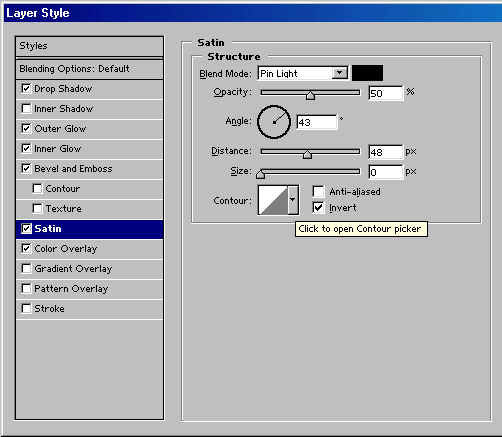
Рис. 14.26. Опции эффекта Satin

Рис. 14.27. Эффект Satin, примененный к редактируемому тексту

Рис. 14.28. Эффект Satin с установленным флажком Invert
